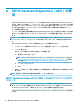User Guide-Windows 7
埃、汚れ、熱からのコンピューターの保護
お使いのコンピューター システムを埃、汚れ、および熱から守ることで、より長く使用できます。
埃、ペットの毛やその他のごみが積もることで、部品が過熱したり、キーボードやマウスの動きが滑
らかでなく効率が悪くなったりします。埃やごみが付いていないかどうか、システムを 1 か月に 1 回
確認し、3 か月に 1 回程度クリーニングしてください。
コンピューターおよびモニターのクリーニング
以下の手順に沿って、コンピューターおよびモニターのクリーニングを行います。
1. コンピューターおよびモニターを電源から切り離します。
2. モニターの表面をクリーニングするには、乾いた清潔な布を使用します。モニター画面には水分
を付けないでください。よりしっかりとクリーニングする場合は、静電気防止効果のあるスク
リーン クリーナーを清潔な布に付けて使用します。
3. 乾いた清潔な布で、コンピューターの表面およびモニターの表面の埃を取り除きます。
注記:コンピューターまたはモニターの表面に付いたシールの粘着剤や液体を拭き取るには、イ
ソプロピル(消毒用)アルコールを毛羽立ちのない布に付けて使用します。
コンピューターの通気孔のクリーニング
通気孔によってコンピューターが冷却されます。電池式の小型掃除機で通気孔をクリーニングして
ください(電池式の掃除機を使用することで、感電を防止できます)。
1. コンピューター表面の通気孔に掃除機をかけます。
2. コンピューターのコネクタ(USB ポート、イーサネット コネクタなど)の内部および周囲に付着
したごみを取り除きます。
キーボードおよびマウスのクリーニング
キーボードのキーをクリーニングする場合は、キーや内部のバネが外れないようにするため、電池式
の掃除機を「弱」の設定で使用してください。
1. キーボードのキーの隙間および縁に掃除機をかけます。
2. 乾いた清潔な布にイソプロピル(消毒用)アルコールを付けて、キーボードのキーおよびその周
囲をクリーニングします。
3. 柔らかい布などでマウスの本体およびコードを拭きます。
ローラー ボール付きのマウスを使用している場合は、中のボールとローラーをクリーニングします。
1. マウスを裏返し、ボール カバーリングを反時計回りに回転してリンクを取り外し、ローラー
ボールを取り出します。
2. ローラー ボールは石けんと温水でゆすぎます。
3. マウスの中にあるローラーは、イソプロピル(消毒用)アルコールで軽く湿らせた綿棒でクリー
ニングします。
4. ローラー ボールとローラーが完全に乾いたら、ボールを元に戻してボール カバーリングを取り
付けます。
22
第 7 章 メンテナンス